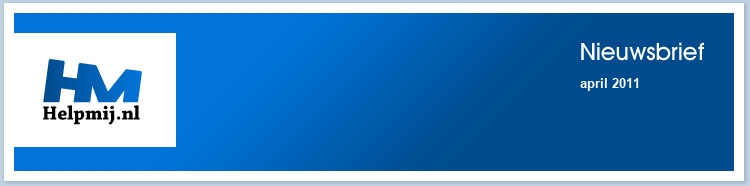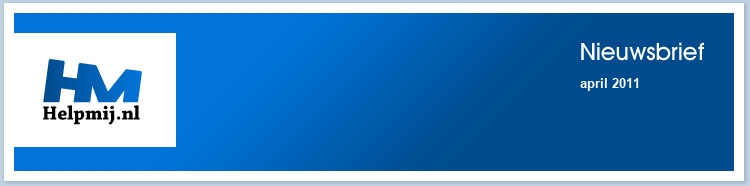| |
|
De redactie bestaat uit:
CorVerm (Hoofdredacteur)
ErpCity
femke98
jackall
mumzel
OctaFish
profpc (Adjunct-hoofdredacteur)
Aan deze nieuwsbrief hebben ook meegewerkt:
Chris Vermeulen
Storm
De redactie is te bereiken op nieuwsbrief@helpmij.nl. Naar dit e-mailadres géén vragen sturen die betrekking hebben op computers en dergelijke. Deze horen op het forum geplaatst te worden.
Oplage
De nieuwsbrief wordt naar 33623 unieke e-mailadressen verstuurd. Deze e-mailadressen zijn via opt-in geselecteerd.
Adverteren
Indien u een advertentie wilt laten plaatsen in deze nieuwsbrief neem dan contact op met de redactie.


Aan- en afmelden
Om u aan te melden voor de nieuwsbrief kunt u naar deze pagina gaan.
Wilt u de volgende uitgaven niet meer ontvangen, dan kunt u zich hier afmelden. Is deze nieuwsbrief naar u doorgestuurd en wilt u hem zelf ontvangen? Ga dan naar deze pagina en meldt u aan. U zult dan automatisch de volgende nieuwsbrief ontvangen.
Wilt u nog eens een artikel nalezen? Wanneer u lid van de vereniging bent, kunt u hier in oude nieuwsbrieven bladeren.
DISCLAIMER
Alle handels en/of productnamen hier vermeld, zijn eigendom van de
respectievelijke eigenaars. De redactie van de Helpmij Nieuwsbrief gaat
uiterst zorgvuldig te werk bij de vergaring, totstandkoming en
publicatie van de informatie in de nieuwsbrief. Niettemin kunnen er geen
rechten worden ontleend aan de inhoud van de nieuwsbrief en sluit de
redactie iedere aansprakelijkheid uit voor eventuele gevolgen, waaronder
begrepen directe en indirecte schade. Het toepassen van informatie en
gebruik van software is voor eigen risico. De adressen van de abonnees
zullen nimmer openbaar worden gemaakt en/of verkocht aan derden. Bij
misbruik van het distributiesysteem van de nieuwsbrief door onbevoegden
of een mogelijke storing, van welke aard dan ook, kan de redactie niet
aansprakelijk gesteld worden voor eventuele daaruit voortvloeiende
schade. Het is niet toegestaan om de inhoud, of delen daarvan, zonder
voorafgaande schriftelijke toestemming te gebruiken.
De redactie heeft het recht om (ingezonden) bijdragen zonder opgaaf van
redenen te weigeren, dan wel te wijzigen of in te korten.
|
|
Voorwoord
|
Auteur: CorVerm
|

|
Sociale netwerksites? Ik heb er helemaal niets mee en vind er ook niks sociaals aan. Onderlaatst werden wij uitgenodigd om deel uit te gaan maken van Facebook en omdat het een hele goede bekende betreft zijn wij op dat aanbod ingegaan. Nu scheelt het dat die kennis ergens in het Zuid-Duitse woont. Vandaar dat we dachten dat onze deelname aan dit “sociale” gebeuren enige grond had. Tot onze grote verrassing en ongenoegen begon onze schoondochter vanaf haar mobieltje voor te lezen wat onze kennis aan ons geschreven heeft. Je snapt dat we ons direct hebben afgemeld bij dit “sociale” gedoe.
Heb jij nog van die of die gehoord hoe het in het ziekenhuis is afgelopen? Nee, maar ik heb op Hyves gelezen dat… Het gaat in dit geval niet over de één of andere vage verre bekende, maar over eigen familie. We gaan lekker “sociaal” met elkaar om toch? Het minste dat je doet in zo’n geval is even de telefoon pakken lijkt mij. Dan hoor je iemands stem, dan heb je contact. Dan kun je direct je belangstelling in de persoon en medeleven met de persoon kenbaar maken.
Maar goed, ieder zijn meug zullen we maar zeggen. Als je het prettig vindt om via welke “sociaal” netwerk “sociale” contacten te onderhouden, ga gerust je gang. Maar mij niet gezien, ik heb daar geen behoefte aan. Ik bel wel.
|
Welkom femke98
|
Auteur: Redactie
|

|
We kennen haar al wat langer van haar artikelen over Ubuntu en wat daarmee samenhangt. Het verheugt ons te kunnen melden femke98 als redactielid te mogen verwelkomen. Angela, welkom en veel plezier in ons team toegewenst! We gaan voor een goede en prettige samenwerking.
|
Commodore 64 nieuw leven ingeblazen
|
Auteur: jackall
|

|
|

De Commodore 64 is de grotere broer van de VIC20, beide homecomputers waren in de jaren tachtig één van de meest populaire homecomputers die in die tijd werden uitgebracht.
Uit de aanduiding 64 kon men herleiden dat deze machine beschikte over 64Kb (64 Kilobyte) aan ramgeheugen. De videobeelden werden geproduceerd door de VICii (Video Interface Chip). De soundchip SID6581 was destijds revolutionair en kon pas worden evenaart na de komst van de IBM-PC.
's Werelds meest verkochte homecomputer van de jaren tachtig komt terug.
Na het faillisement van Commodore Japan medio 1990 werd dit bedrijf overgenomen door het Duitse Escom, later na een doorstart werd deze overgenomen door het Nederlandse Tulip, die we kennen als PC-bouwer. Ook dit bedrijf is later op de fles gegaan.
Het bedrijf Commodore Usa brengt dit model opnieuw op de markt.
Technisch gezien is er wel het één en ander veranderd om met de tijd mee te gaan.
Qua behuizing is dit model exact hetzelfde als die van weleer, maar inwendig is het een volwaardige pc anno nu.
|
|
Een kleine opsomming van de specificaties:
Model: Commodore 64x
Processor : Intel Atom D525 1.80GHZ
Chipset: Intel NM10
Memory: 2x DDR2 667/800 Single Channel DIMM (tot maximaal 4 GB)
Graphics: Next Generation NVIDIA ION Graphic Processor
Audio: Realtek ALC662 6-ch HD Audio
Lan: Realtek RTL8111DL PCI-e Gigabit Ethernet
Storage: Intel NM10, 2x SATA2 3Gb/s poorten
DVD R/W (Blu-Ray optioneel)
|
 |
|
Met deze specificaties kan de nieuwe Commodore 64 de komende jaren vrijwel alles aan wat er op dit moment aan software op de markt is.
Standaard wordt de Commodore 64 emulatiesoftware naast Windows meegeinstalleerd.
Je kunt dus gelijk aan de slag met de roms van de originele Commodore 64.
|
|
Wat minder bekende functies in Excel
|
Auteur: CorVerm
|

|
|
Als je in Excel een datum invoert en met de vulgreep naar beneden sleept, worden de volgende data automatisch doorgevoerd. Stel dat je alleen de werkdagen door wilt voeren, dan gebruik je voor dat doel de rechtermuisknop om de vulgreep naar beneden te slepen. Laat je de muisknop los dan verschijnt er een uitklapmenu met verschillende keuzemogelijkheden. Kies maar welke optie je wilt gebruiken. Er zit wel een mits aan deze truc. De door te voeren lijst moet wel voorkomen in de aangepaste woordenlijst.
|
|
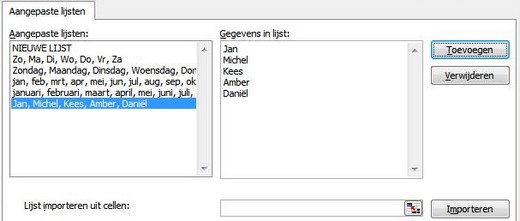
|
|
In Excel 2003 kun je lijsten maken door in het menu Extra > Opties voor de tab Aangepaste lijst te kiezen. In Excel 2007 vind je die lijst onder de Officeknop > Opties voor Excel > Populair, alwaar je de knop Aangepaste lijsten bewerken vindt. In Excel 2010 klik je op de knop Bestand > Opties > Geavanceerd en scroll naar beneden tot bij het kopje Webopties. Daar vind je de knop om aangepaste woordenlijsten toe te voegen. In het rechterdeel van het venster typ je de lijst, met een klik op de knop Toevoegen is de nieuwe aangepaste lijst een feit.
|
|
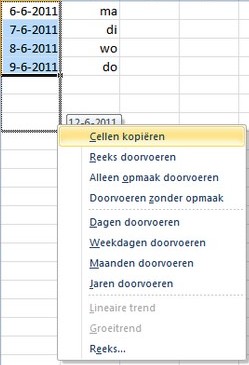
|
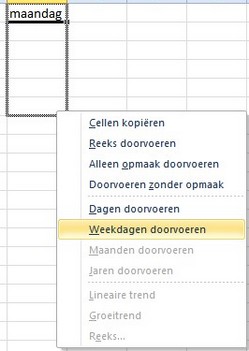
|
|
De opties in het uitklapmenu wijzen voor zich, waarbij aangetekend dient te worden dat er wel een verschil zit in de optie Reeks doorvoeren en Reeks. Reeks doorvoeren vult zondermeer de data/dagen aan, klik je echter op Reeks dan kun je (volgens onderstaande afbeelding) allerlei opties opgeven.
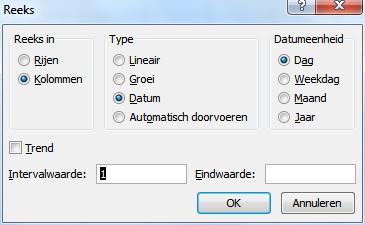
|
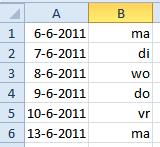 |
In de linker afbeelding is te zien dat we de optie Weekdagen uit het uitklapmenu hebben gebruikt.
De zater- en zondagen zijn weggelaten. (Alsof dat geen weekdagen zijn!)
Kortom, maak een aangepaste lijst met namen van de leden van jouw vereniging of club. Voer de eerste naam in en gebruik de optie Reeks doorvoeren om alle namen van de verenigings- /clubleden door te voeren.
|
Minigrafiek in Excel 2010 (sparkline)
|
|
Heb je een reeks gegevens waarvan je een grafiekje wilt laten zien?
|
|
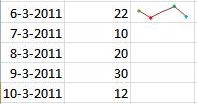
|
Dat kan in Excel 2010 met een zogenaamde sparkline.
Ga naar de tab Invoegen > Sparklines, kies daar voor een type sparkline en geef in het dan geopende venster het bereik op waarvan je een minigrafiek wilt zien.
In de bovenste afbeelding zie je een lijngrafiek en in de afbeelding daaronder een kolomgrafiek van dezelfde gegevens. Eenmaal een grafiek gemaakt kun je daar ook allerlei opmaken op toepassen. Hetzij direct of achteraf, want nogmaals op de “grafiekcel” geklikt kun je onder de tab Hulpmiddelen voor sparklines de opmaak van de grafiek naar hartenlust regelen.
|
|
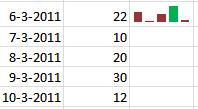
|
|

|
|
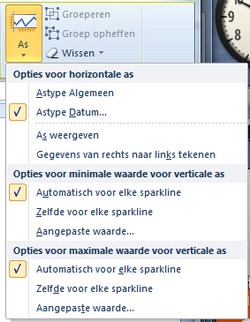
|
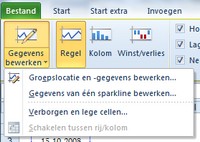
Wijzig de gegevensbron en de weergave van verborgen cellen
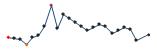
Sparkline volgens de instellingen “As opties”
|
|
|
|
Advertentie
|

|
Helpmijdag 2011
Op zaterdag 4 juni 2011 is er weer een Helpmij.nl dag! Een ieder is bij deze van harte uitgenodigd om deze dag met andere Helpmij-ers mee te beleven. Wie zitten er achter die ontelbare berichten die dagelijks weer in het Helpmij.nl forum gepost worden?
De locatie is open om 12.30 uur en je bent rond die tijd van harte welkom. De koffie en thee staan klaar om je feestelijk te ontvangen. Kom en ontmoet elkaar om eens gezellig bij te kletsen. Na de koffie viert de gezelligheid hoogtij, de dag wordt rond 16.30 uur afgesloten met een heerlijke barbecue.
De toegang voor leden van de vereniging Helpmij.nl is gratis, niet-leden betalen € 1.
Ter afsluiting van de dag gaan we genieten van een gezellige barbecue.
De Helpmijdag wordt gehouden in:
Pand Schep van Ginkel
Techniekweg 18
3542 DS te Utrecht |
 |
Aanmelden voor de Helpmijdag kun je hier doen, let erop dat je aangeeft of je mee wilt barbecueën.

|
Interview
|
Auteur: mumzel
|

|
Deze maand het verhaal van Octafish, één van de nieuwe redacteuren van de nieuwsbrief. Bij zijn entree in de redactie plaatste hij het volgende:

Misschien is het wel aardig om iets over mezelf te vertellen, want zoveel heb ik nu ook weer niet in mijn profiel staan...
Ik ben nog niet zo lang actief op Helpmij.nl, maar ondertussen wel redelijk fanatiek aan het worden. Uit mijn activiteiten zou je af kunnen leiden dat ik mij specialiseer op Access, maar dat is een (niet heel bewuste) schijnbeweging: ik ben redelijk allround in Office. En niet eens door een bewuste keuze, maar door een speling van het lot, zoals dat zo vaak gaat. Ik ben van huis uit namelijk fotograaf; het enige beroep waarvoor ik ooit een diploma heb gescoord. Bovendien heb ik ook jarenlang als (o.a. medisch) fotograaf gewerkt.
Zo rond 1985 kreeg ik mijn eerste pc (Tulip 8086, VGA scherm, 650 kB geheugen en een harde schijf van wel 20 MB en zowaar één van de eerste 3,5" schijfstationnetjes, naast de buigzame floppies) en begon het computervirus langzaam te groeien. Voor ik het wist zat ik in de gebruikersgroep van het ziekenhuis, en wist ik al snel meer dan de gemiddelde gebruiker van dBase III en WordPerfect 5.1.
En toen nam ik op een onzalig moment ontslag om voor mezelf als freelance fotograaf te gaan beginnen... Dat had ik dus beter niet kunnen doen: de klus die mijn carrière een droomstart had moeten geven, ging op het laatste moment niet door, en toen zat ik met veel tijd omhanden. Die heb ik gevuld door mijzelf als tekstverwerker te verhuren via uitzendbureau's, en zo her en der wat fotoklussen te doen. (je bent fotograaf of je bent het niet...)
Om een lang verhaal kort te maken: uiteindelijk kwam ik bij Broekhuis Training terecht op de afdeling cursusmateriaalontwikkeling, om de cursusboeken te controleren en door te lopen. Waarmee langzaamaan mijn Officekennis begon toe te nemen. Op een goede dag was er een docente ziek voor een cursus WordPerfect 5.1, en ben ik naar voren gestapt om haar te vervangen, waarna ik het lesgeven eigenlijk veel leuker vond dan achter een bureau zitten. Voor ik het wist, was ik fulltime trainer. Precies in de tijd dat zo'n beetje elk bedrijf overstapte van welk pakket dan ook naar Office (95 en 97 in die tijd). En dan krijg je uiteraard vanzelf meer kennis van de pakketten er in. Toen al vond ik de Access trainingen het leukst om te doen. En daarnaast heb ik ook nog wat cursusboeken mogen schrijven, wat ik eveneens prachtig vond.
Na een aantal jaren als trainer gewerkt te hebben, begon ik te vrezen dat de hausse wel eens zo'n beetje over kon zijn; ik had BT zien groeien naar een vrij fors bedrijf, maar in het laatste jaar begonnen ze alweer te krimpen. Ik vond het tijd worden om te verkassen, ook al omdat ik wel eens wilde volgen wat mensen zoal doen met de kennis die je ze aanreikt; na een training zie je de mensen meestal niet meer, en je weet dus nooit of je wat bereikt hebt of niet. Ik wilde dus een andere functie.
Via databasebeheerder en applicatiebeheerder bij o.a. een woningcorporatie, ben ik nu functioneel applicatiebeheerder bij een stadsdeel van de gemeente Amsterdam. Daar beheer ik de Office applicaties (logisch...) en TOPdesk, waarmee je o.a. incidenten, bestellingen, reserveringen en wijzigingen kunt beheren. Een redelijk belangrijke applicatie dus voor de organisatie. Met zo'n 1200 medewerkers is er aan (Office) vragen geen gebrek, wat ik bij bijvoorbeeld de woningcorporatie met 65 mensen wel heb ervaren. In Amsterdam is er altijd wel een spreadsheetje te ontwikkelen, of een database te verbouwen of een nieuw Word-sjabloontje te maken, tussen de andere werkzaamheden door.
Access is ondertussen een behoorlijke tic voor mij geworden, omdat het zoveel uitdagingen biedt, en vooral mogelijkheden. En, binnen de standaard Office, ook één van de moeilijkste pakketten om te doorgronden. Maar ik maak dus ook heel veel (vba) oplossingen in Word, Excel en Outlook, als dat gewenst is.
Waarom ik zo actief ben op Helpmij.nl? Goede vraag... Waarschijnlijk heeft iedereen die meehelpt wel hetzelfde gevoel: je hebt bepaalde kennis, en die wil je overdragen op anderen. Dat was wat trainingen geven voor mij leuk maakte, dat is wat mijn werk leuk maakt, en dat maakt een forum leuk. Bovendien leer je er zelf ook van alles van: je komt op het forum vragen tegen voor problemen die je zelf nooit bedacht zou hebben, en om daar dan iets voor te kunnen bedenken, verrijk je jezelf ook weer! En dat is natuurlijk prachtig!
Mijn vriendin en ik (1956) hebben bewust geen kinderen, We zijn alle twee gek van beesten, dus er lopen altijd wel een stuk of vier katten in huis, en ik heb een redelijke maat aquarium. In een volgend huis met grotere tuin willen we zeker kippen erbij.
Mij hobby’s zijn dus, zoals ook in mijn profiel staat, fotografie en muziek. Ik ben zelf met drummen begonnen, want dat vond ik toch wel heel erg leuk. Heb ook in bandjes gespeeld, daarna heb ik mijn drumstel geruild voor een gitaarversterker, ook al omdat het ding teveel plek in beslag nam, en ik ben gitaar gaan spelen. Ook weer in een bandje. Momenteel doen we het wat rustiger aan, omdat ik al een jaar een vervelende schouderblessure heb, maar binnenkort hoop ik het weer wat serieuzer op te pakken. We zijn namelijk een rasechte rockopera aan het schrijven!
Bovendien kan ik uren naar muziek luisteren, prog-rock, van poolse bands en engelse bands, veel gitaargerelateerde muziek, wat overigens van alles kan zijn, van country-rock tot singer-songwriters, blues, uiteraard veel blues.
Zelf doe ik geen actieve sporten meer, al wordt er wel veel gewandeld, gefietst en soms hardlopen. Dus enigszins fit hou ik mezelf nog wel.
Vind ik schrijven leuk? Ach, kijk naar de lengte van dit stukje.... Ik hoop er nog vele te mogen bijdragen!
Bedankt Michel voor je leuke verhaal dat in het echt twee keer zo lang was!
|
SEO en jouw website (deel 5)
|
Auteur: Storm
|

|
|
Het is voor een eigenaar van een website of weblog erg aantrekkelijk om zich aan te sluiten bij een startpagina. Door slechts een link van de startpagina op je eigen website te plaatsen (die naar jouw site verwijst), kun je al aanzienlijk meer bezoekers krijgen. En als er veel naar je site gelinkt wordt, is dat voordelig voor je Google-positie.
Je hebt natuurlijk Startpagina.nl, die algemene en veel bezochte websites op zijn site zet, maar je hebt ook veel subpagina’s zoals bloemen.startpagina.nl en auto.startpagina.nl. Deze heten dochterpagina’s. Die dochterpagina’s zetten wat minder bekende sites, maar wel sites van hun niche (hun specifieke onderwerp) erop. Ook jij maakt kans om op een startpagina te komen. Dit doe je door onderaan de startpagina op een knop als ‘Contact’ of ‘Link toevoegen’ te klikken. Je krijgt dan een formuliertje waarin je je naam of nickname, website URL, website naam en bericht moet invullen.
|
|
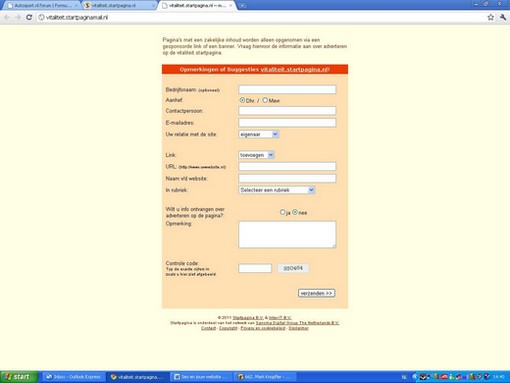
Het formuliertje op een startpagina voor aanmelding van je website.
|
|
Tip: wees in je bericht bescheiden en zeg niet meteen dat jouw pagina helemaal alles is.
De webmaster van de startpagina krijgt waarschijnlijk tientallen mailtjes per dag en wil alleen de beste websites (of weblogs) op zijn pagina. Zeker bij de dochterpagina’s van Startpagina is selectie een groot issue. Omdat de Startpagina’s zo bekend zijn willen ze alleen de beste sites hebben. Als je een site hebt die leuk is, maar niet tot de top behoort, adviseer ik je om je site bij dochterpagina’s van minder bekende startpagina’s toe te voegen. Zoals jouwpagina.nl, ikwilhet.nu, 2links.be, startkabel.nl en linkpaginas.nl. Op ikwilhet.nu wordt je zelfs automatisch toegevoegd.
Maar laat je niet meteen meeslepen in de waan van de dag: je moet namelijk wel een link terug kunnen plaatsen op jouw website of weblog. En veel startpagina-eigenaren zullen jouw site daarop controleren. Als er geen link terug is, voldoe je niet aan de kwalificatie om opgenomen te worden in de startpagina. Je moet vaak ook een link geven waarop deze backlink staat, dat mag bijvoorbeeld de homepage zijn, maar veel leuker is een aparte pagina met zogenaamde linkpartners op je eigen website. Bij een weblog kunnen de linkpartners dan eventueel in de zijbalken hun plek vinden.
Zoals gezegd: als het je lukt om je bij veel startpagina’s aan te sluiten word je mogelijk hoger in Google gerankt, omdat er meer links naar jouw website zijn.
Dat betekent ook kans op meer bezoekers.
Volgende keer ga ik een verslag schrijven op de toegepaste SEO bij een nieuw project van mij: een fotoblog.
Geschreven door Storm, blogger en schrijver.
|
|
Vakantiefoto wedstrijd
|
Auteur: mumzel
|

|
Per 1 mei 2011 gaan we weer van start met een fotowedstrijd. Alleen niet geshopte foto’s worden in de beoordeling meegenomen. Het zou leuk zijn als op de een of andere manier het thema Helpmij.nl in de foto’s terugkomt, maar dat is geen voorwaarde.
De foto’s kunnen tot 15 september 2011 worden ingestuurd waarna de winnaars bekend zullen worden gemaakt. Nadere info volgt op deze site en in de volgende nieuwsbrief. Ook de te winnen prijzen worden dan bekend gemaakt.
|
Cursus Access Hoofdstuk 3
|
Auteur: OctaFish
|

|
In deze aflevering gaan we beginnen met het opzetten van de database. We beginnen met het importeren van een tabel. Vervolgens gaan we de tabellen maken op basis van de geïmporteerde tabel, en gaan we tabellen aan elkaar koppelen, zodat er zinvolle relaties tussen de tabellen ontstaan. Eerst gaan we echter de leerstof uit het vorige hoofdstuk uitwerken in een praktijk voorbeeld.
Tabellen maken en normaliseren
Vaak wordt een database gemaakt op basis van een Excel-bestand dat om verschillende redenen onhandelbaar is geworden, bijvoorbeeld doordat er teveel kolommen zijn ingevoegd, of dat de limiet van het aantal beschikbare rijen in beeld komt.
Excel is prima geschikt om een enkele tabel in te maken, maar voor echte database oplossingen is het toch minder geschikt. Als voorbeeld het Excel-werkblad dat als basis dient voor onze duikclub. Dit bestand kun je downloaden, om zelf te bekijken en te importeren in de volgende oefeningen. Het plaatje hieronder laat maar een deel van de records zien.
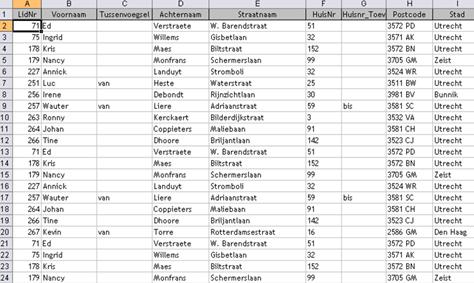
In het voorbeeld zie je een lijst van alle mensen die een duiktraining hebben gehad. Wat gelijk op valt, is dat de naamgegevens van de verschillende personen in elke rij herhaald worden. Er zijn meer kolommen, zoals de kolom Duikplaats, waarin gegevens vaker voorkomen. In het hoofdstuk over Normaliseren hebben we gezien, dat we voor herhalende gegevens liever aparte tabellen maken. Dat werk kun je doen in Excel, of in Access. Omdat dit een cursus Access is, doen we het uiteraard allemaal in Access. Je kunt bijvoorbeeld de volgende acties uitvoeren:
- De volledige tabel importeren in Access.
- Bedenken welke tabellen je kunt maken van het werkblad. Deze tabellen maak je op basis van Tabelmaak queries.
- Aan de nieuwe tabellen sleutelvelden toevoegen, bijvoorbeeld een Autonummerveld.
- Bijwerkqueries maken, waarmee je de gegevens in de tabellen bijwerkt.
We gaan deze techniek uitvoeren op de kolom [SoortTraining] uit het voorbeeldbestand Duikleden Trainingssheet.
Importeren van een Excel bestand met Kopiëren/Plakken
Allereerst importeren we een Excel werkblad in Access. In het Access forum topic dat bij deze cursus hoort vind je het bestand DuikLeden Trainingssheet.xls. Dit bestand gaan we importeren in een nieuwe database, en het zal dienen als basis voor de verdere cursus.
De makkelijkste manier is om het hele werkblad te selecteren, op <Kopiëren> te klikken, en in Access in het Tabelvenster op <Plakken>. Access vraagt dan of de tabel kolomkoppen heeft.
Klik op <Ja> om de kolomkoppen over te nemen, of op <Nee> als er geen kolomkoppen zijn geselecteerd. De tabel wordt nu geïmporteerd.
Importeren van een Excel bestand met de wizard Importeren
Een andere methode, die iets meer mogelijkheden biedt, is de Wizard Importeren. Hiermee doorloop je een aantal stappen, en kun je een aantal instellingen meegeven aan de nieuwe tabel.
- In Office 2003:
Klik met de rechter muisknop in het tabellenvenster, en kies uit het snelmenu <Importeren…>
In Office 2007/2010:
Menu <Externe gegevens>, <Excel>, <Brongegevens importeren in een nieuwe tabel>.
- Blader naar de map waar het bestand staat, en kies het bestandstype Microsoft Excel
- Geef aan of er kolomkoppen zijn, of laat deze optie uit
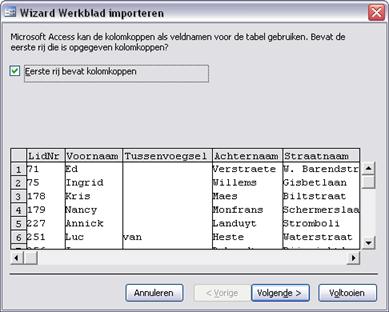
- Doorloop de wizard door een aantal keer op de knop <Volgende> te klikken, en eventueel aanpassingen te maken in de verschillende stappen. Doe dit naar eigen inzicht.
In Access 2010 kun je bijvoorbeeld de kolom Trainingsdatum omzetten van Tekst naar Datum/Tijd.
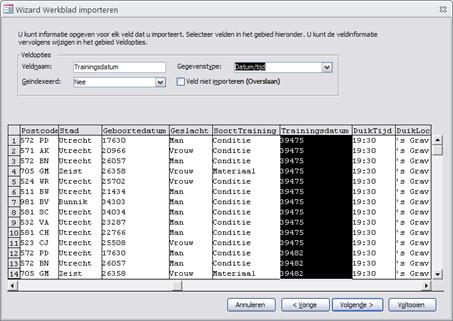
- Bepaal of je een sleutelveld wilt aanmaken, of dat door Access wilt laten doen. In dit geval is nog geen sleutelveld nodig, dat maken we later
- Noem de tabel DuikLeden_Import
- Sluit de wizard af door in de laatste stap op <Voltooien> te klikken
In het forum vind je onder deze link het bestand; dit kun je downloaden om zelf om te zetten naar tabellen.
Een tabel maken vanuit de Import tabel
Zoals al eerder geconstateerd, zitten er in het importbestand kolommen met herhalende gegevens. Deze gaan we uit de tabel halen, en in een eigen tabel zetten. Als voorbeeld een simpele tabel (want er zit maar één kolom in), de kolom [SoortTraining].
We voeren de volgende stappen uit:
- Maak een nieuwe query aan.
In Acces 2003: groep Query’s, knop <Nieuw>, <Ontwerpweergave>
In Access 2010: menu <Maken>, knop <Query-ontwerp>
- Selecteer de tabel <DuikLeden_Import> en klik op <Sluiten>
- Dubbelklik op het veld [SoortTraining], of sleep het veld naar het queryraster.
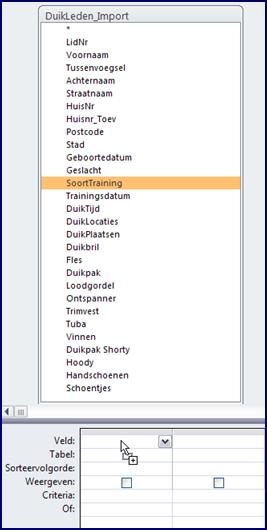
- Rechtsklik in het query venster naast de tabel en kies uit het snelmenu de optie <Eigenschappen>
- Kies bij de optie <Unieke waarden> de optie <Ja>
- In Access 2003:
Kies in het menu <Query> de optie <Tabelmaak query> (kan ook via het snelmenu)
Klik in Access 2007/2010 op de knop <Tabel maken>
- Geef de nieuwe tabel de naam <tblSoortTraining> en klik op de knop <Uitvoeren>
De tabel wordt aangemaakt, en kun je zien in de navigatiebalk in Access 2007/2010.
In Access 2003 moet je eerst naar het menu <Venster>, optie 1 om de tabellen te zien.
- Klik met de rechter muisknop op de tabel tblSoortTraining en kies <Ontwerpweergave>
- Maak een nieuw veld aan met de naam [TrainingSoortID], en kies het Gegevenstype <Autonummering>. Klik op de knop <Primaire sleutel> om het nieuwe veld als sleutel te definiëren.
- Sluit de tabel en sla de wijzigingen op.
Nu we een tabel hebben met unieke trainingstypen, kunnen we verder gaan met het vervangen van het tekstveld [SoortTraining] in de tabel DuikLeden_Import door een nieuw veld, [TrainingSoortID]. Dit wordt logischerwijs een numeriek veld, want we hebben in de tabel tblSoortTraining hetzelfde veld aangemaakt als Autonummerveld.
- Open de tabel DuikLeden_Import in Ontwerpweergave en voeg een numeriek veld toe met de naam [TrainingSoortID]. Let er op dat het veldtype Lange Integer is
- Maak een nieuwe Query aan van het type Bijwerken
Access 2003: Menu <Query>, optie <Bijwerkquery>
Access 2007/2010: knop <Bijwerken>
- Voeg de tabellen Duikleden_Import en tblSoortTraining toe aan de query
- Sleep het veld SoortTraining uit tblSoortTraining naar het veld SoortTraining in de tabel Duikleden_Import.
- Sleep het veld TrainingSoortID uit Duikleden_Import naar het queryraster. Typ in de regel <Wijzigen in> [tblSoortTraining].[TrainingSoortID]
- Klik op de knop <Uitvoeren> om de records bij te werken
- Hernoem de tabel Duikleden_Import naar tblTraining
- De laatste stap is nu het verwijderen van het veld SoortTraining uit de tabel tblTraining. Dat is nu tenslotte niet meer nodig.
Opdracht
- Splits de tabel Duikleden_Import op in andere brontabellen. Bedenk hierbij dat je uiteraard ook groepen van gegevens naar een nieuwe tabel kunt verplaatsen. Zo kunnen alle herhalende persoonsgegevens in Duikleden_Import vervangen worden door één veld LidNr. De persoonsgegevens gaan dan bijvoorbeeld naar een tabel tblDuikleden.
- Importeer het Excel bestand Duikleden_Betalingen en splits die ook op in brontabellen. Hernoem de geïmporteerde tabel naar tblBetalingen
Tabellen koppelen
Een hulpmiddel om de gegevensintegriteit in de database goed te kunnen bewaken, is het leggen van Relaties tussen de tabellen. Het doel daarvan is, om ervoor te zorgen dat we in onze werktabellen geen records kunnen aanmaken met niet-bestaande gegevens. Het heeft bijvoorbeeld weinig zin om een artikel te verhuren aan een niet-bestaande klant; niet alleen kun je geen factuur sturen, omdat je geen adres hebt, maar als het artikel nooit wordt teruggebracht kun je de klant ook niet meer traceren.
Als je de vorige oefeningen hebt uitgevoerd, heb je een aantal brontabellen gemaakt waarvan het sleutelveld terugkomt in de tabellen tblTraining en tblBetalingen. Er is bijvoorbeeld nu een relatie tussen de tabel tblSoortTraining en tblTraining. Één van de basisprincipes van een goede database behelst dat je in gerelateerde tabellen geen gegevens opslaat die niet voorkomen in de brontabellen. In het bovengenoemde voorbeeld hebben we in de tabel tblSoortTraining 4 verschillende typen trainingssoorten. Deze zijn genummerd van 1‑4. In de tabel tblTraining mogen we dus alleen maar de waarden 1, 2, 3 en 4 opnemen. Vul je in het veld TrainingSoortID de waarde 5 in, dan is dat een ongeldige waarde; we hebben namelijk geen trainingssoort met het ID-waarde 5.
Voorkomen dat ongeldige waarden worden ingevuld noemen we in de database <Referentiële Integriteit afdwingen>. We regelen dat in het venster Relaties.
Relaties maken tussen tabellen
Koppelingen leggen tussen tabellen doe je, net als met queries met meerdere tabellen, door velden naar elkaar te slepen. Deze velden moeten van hetzelfde type zijn, anders kun je ze niet koppelen.
In Access 2003 open je het venster Relaties met de knop Relaties in de knoppenbalk, of via het menu <Extra>, <Relaties>. In Access 2007/2010 klik je op de knop Relaties in de werkbalk <Hulpmiddelen voor databases>.
Je moet eerst tabellen toevoegen aan het venster. Als er nog geen tabellen staan, zal Access het venster <Tabellen weergeven> laten zien. Hier selecteer je de tabellen die je nodig hebt. Als je later extra tabellen wilt toevoegen klik je op de knop <Tabellen weergeven>.
De volgende stap is het slepen van het koppelveld uit de eerste tabel naar het overeenkomende veld uit de andere tabel. Het maakt niet uit vanaf welke tabel je begint met slepen; zolang je de juiste velden sleept, kan Access de goede koppeling maken.
Relatie zonder <Referentiële integriteit afdwingen>
In het voorbeeld gaan we het veld SoortTrainingID koppelen aan TrainingSoortID.
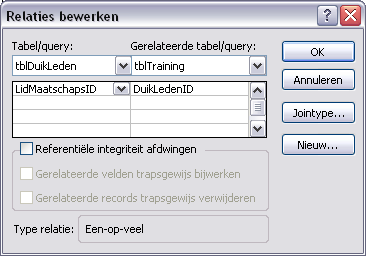
Je ziet, om te beginnen, de twee velden die moeten worden gekoppeld. Erboven zie je de namen van de tabellen waar ze uit afkomstig zijn. Als je het (sleutel)veld per ongeluk op een verkeerd veld hebt losgelaten, kun je alsnog het juiste veld selecteren uit de keuzelijst(en).
Hoewel het niet mijn gewoonte is om mensen iets verkeerd aan te leren, maak ik voor deze keer toch een uitzondering. We klikken dus op de knop <OK>. In het venster Relaties ziet de koppeling er zo uit:
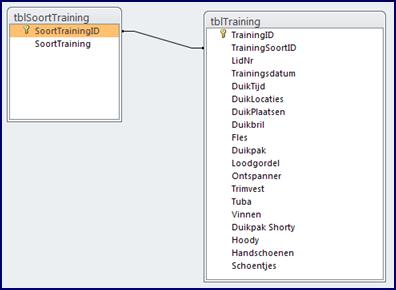
Tussen de velden loopt een dunne lijn. Deze koppeling is volkomen onbruikbaar. Doordat er geen Referentiële integriteit is tussen de tabellen, kun je net zo goed SoortTrainingID koppelen aan het veld Duikbril. Er wordt toch niet gecontroleerd of de gegevens juist zijn. En dat is nu net wèl de bedoeling van de koppeling...
Als je in een database dit soort koppelingen tegenkomt, weet je dus dat er iets verkeerd is. In dit geval kun je dubbelklikken op de verbindingslijn, en de koppeling alsnog correct instellen.
Relatie met <Referentiële integriteit afdwingen>
Het belangrijkste onderdeel in het venster Relaties bewerken is dan ook het selectievakje <Referentiële integriteit afdwingen>. Hiermee stellen we in dat er in de tabel tblTraining geen waarden mogen worden opgeslagen die niet voorkomen in de tabel tblSoortTraining.
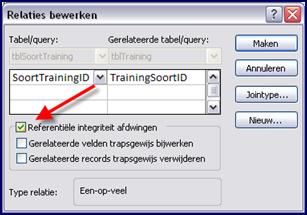
Zoals hiervoor al is uitgelegd, heeft het ook niet zoveel zin om waarden op te slaan van niet-bestaande trainingssoorten. Als je behoefte hebt aan meer soorten, dan voeg je die eerst toe aan de tabel tblSoortTraining, waarna je ze kunt selecteren in de tabel tblTraining. We zullen later zien hoe we hier gebruik van gaan maken op onze formulieren.
In bijgaand voorbeeld is de optie <Referentiële integriteit afdwingen> wèl aangevinkt. Tegelijk met het aanvinken worden de twee overige opties in het menu actief. Deze zijn, afhankelijk van het doel van de tabellen, soms bruikbaar,en soms minder.
- De optie <Gerelateerde velden trapsgewijs bijwerken> is handig als je in je Brontabel (in het voorbeeld: de tabel tblSoortTraining) zelf de nummers bepaalt. Bijvoorbeeld door een ID te genereren op basis van een jaartal, maandwaarde en een volgnummer. Access kan dit soort sleutelvelden niet voor je maken, dus daar maak je meestal zelf een functie voor. Dit wordt later in de cursus dan ook behandeld.
Als je zelf dus een nummer aanmaakt, en later besluit dat het toch anders moet, omdat je bijvoorbeeld cijfers tekort komt, en het nummer wilt uitbreiden, zou je de situatie creëren dat in de gekoppelde tabel de verwijzingen naar de brontabel niet meer kloppen. In de gekoppelde tabel heb je tenslotte nog de oude nummers staan. Door dit vinkje aan te zetten zorg je ervoor dat in alle gekoppelde tabellen de nummers ook worden bijgewerkt, en dat kan uiteraard veel
werk schelen.
Opmerking: als het sleutelveld van het type Autonummering is heeft het aanzetten van het vinkje geen zin, omdat Autonummering niet kan worden aangepast. Een recordID zal in dat geval dus nooit veranderen.
- De optie <Gerelateerde records trapsgewijs verwijderen> is in potentie een heel gevaarlijke instelling. Hiermee stel je namelijk in dat records uit gekoppelde tabellen worden verwijderd, als het bijbehorende bronrecord uit de brontabel wordt verwijderd. Neem bijvoorbeeld een tabel tArtikelen, met verschillende artikelen van verschillende leveranciers. Als een artikel niet meer leverbaar is, en je zou het record verwijderen met deze optie aangevinkt, dan zou je ook ineens in de tabel tBestellingen alle records van dit artikel verwijderen! En dan klopt er ineens niks meer van je administratie!
Bedenk dus, als je deze optie wilt gebruiken, of het je database niet vernielt. Er zijn overigens voldoende voorbeelden te bedenken, waar deze optie erg handig kan zijn, zeker in de testfase van je database.
Verschillen in soorten relaties
Onder in het venster zie je wel type koppeling er wordt gemaakt. Er zijn drie hoofdvarianten:
- Eén-op-veel relatie
- Eén-op-één relatie
- Veel-op-veel relatie
De meest gebruikte hiervan is de Eén-op-veel relatie. Deze relatie wordt gemaakt als je een sleutelveld van de brontabel sleept naar het overeenkomende veld in de gerelateerde tabel. In spreektaal zeg je eigenlijk: in mijn brontabel heb in allemaal unieke records, die in de gekoppelde tabel veel keer voor mogen komen. Een duiklid bijvoorbeeld, met een uniek lidnummer, maar vele keren meedoen aan trainingen. Derhalve bestaat er een één-op-veel relatie tussen tblDuiklid en de tabel tblTraining.
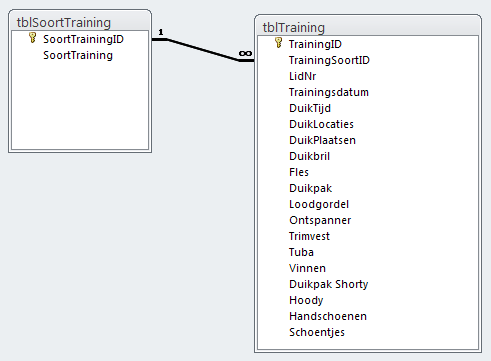
Je herkent een één-op-veel relatie aan het cijfer 1 aan de kant van de tabel met het sleutelveld, en het ∞ teken aan de veelkant.
Een één-op-één relatie maak je als je de twee sleutelvelden van de te koppelen tabellen aan elkaar koppelt. Normaal gesproken niet zo’n heel nuttige relatie, want je zegt er dus mee: er mag in beide tabellen maar één record zijn van de overeenkomende velden. Toch kan het een bruikbare relatie zijn. Denk bijvoorbeeld aan een tabel met gegevens van Bestuursleden, zoals beloning en rechten. Deze gegevens wil je niet opslaan in de Duiklid tabel, omdat iedereen daar bij zou moeten kunnen. Dus maak je een aparte tabel voor Bestuursleden. Uiteraard is elk bestuurslid één persoon, dus je neemt in deze tabel het Lidnummer op als sleutelveld. Ga je deze tabellen koppelen, dan wordt dit dus een één-op-één relatie, omdat in beide tabellen het veld Lidnummer voorkomt als sleutelveld.
De véél-op-véél relatie
De derde variant kan op twee manieren voorkomen: als je een koppeling maakt tussen twee niet-sleutelvelden, of als je een koppeling bekijkt tussen drie tabellen met tussen elk paar van twee tabellen een één-op-veel relatie. De laatste variant komt veelvuldig voor, en is daarom belangrijk voor de database. Bekijk bijvoorbeeld eens het volgende plaatje:
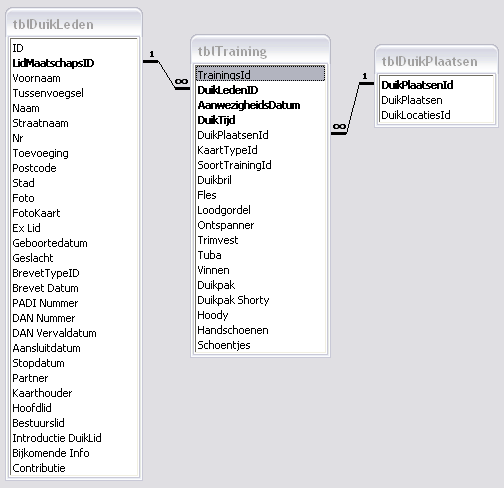
Tussen tblDuikLeden en tblTraining bestaat een één-op-veel relatie; elke persoon kan deelnemen aan meerdere trainingen. De andere koppeling ligt tussen tblDuikPlaatsen en tblTraining. Deze houdt in, dat elke plaats waar gedoken wordt, meerdere keren mag voorkomen in de tabel tblTraining. (verklaar dit zelf…). Tussen de tabellen tblDuikleden en tblDuikPlaatsen bestaat nu een veel-op-veel relatie: Veel duikleden kunnen duiken op veel plaatsen. Oftewel: elk duiklid kan meerdere keren meedoen aan een training, en die training kan op veel verschillende plaatsen gehouden worden.
Misschien was het nog niet opgevallen, maar de tabel tblTraining heeft een sleutel die is opgebouwd uit drie velden: DuikledenID, Aanwezigheidsdatum en Duiktijd. Oftwel: elk record is uniek op basis van Persoon, datum en trainingstijd. Je zou een sleutel kunnen maken van de velden DuikledenID en Aanwezigheidsdatum, maar daarmee beperk je het aantal trainingen dat iemand mag doen op één dag tot precies één. Door ook de trainingstijd erbij te nemen, kan een lid dus meerdere keren op een dag een training volgen, mocht dat gewenst zijn.
Eén knop heb ik met opzet nog niet genoemd: de knop <Jointype>. Met het venster achter deze knop kun je aangeven hoe de gegevens moeten worden gekoppeld. In Access termen heet dat: het Join type. In het scherm Relaties is het niet aan te bevelen om de standaard koppeling te veranderen; straks gaan we dat wèl doen bij het maken van queries. Op dit moment is het echter niet aan te bevelen om het Join type te veranderen.
Problemen bij het maken van relaties
Er zijn verschillende oorzaken aan te wijzen als je geen koppeling kunt maken met <Referentiële integriteit afdwingen> aangevinkt. Als je dat tegenkomt, moet je eerst het probleem verhelpen, want het heeft dus zoals eerder uitgelegd geen zin om een koppeling te maken zonder dat je Referentiële integriteit afdwingt. De twee belangrijkste redenen voor het mislukken van de koppeling zijn:
- Je probeert bijvoorbeeld een tekstveld uit de ene tabel te koppelen aan een numeriek veld uit de andere tabel. In essentie geldt: je moet alleen velden aan elkaar koppelen van hetzelfde gegevenstype. Probeer je het toch, dan zal Access waarschuwen dat de relatie niet gemaakt kan worden met Referentiële integriteit. Verander het veldtype van het niet-sleutelveld (dit is meestal de oorzaak) en kies voor dit veld hetzelfde type als het sleutelveld.
- In de te koppelen tabel staan gegevens die niet voorkomen in de brontabel. Een logisch voorbeeld is, dat je geen trainingen zou moeten vastleggen voor personen die geen lid zijn van de club. In de tabel Trainingen mag je dus alleen maar lidnummers invullen van bestaande ledennummers.
De oplossing is tweeledig: vul de gegevens aan in de brontabel, of verwijder de gegevens uit de te koppelen tabel. Je kunt deze records opzoeken met de wizard Niet-gerelateerde records. Deze query laat bijvoorbeeld precies zien welke ledennummers geen referentie hebben naar een persoon in tblDuikLeden. Deze nummers moet je dus toevoegen, of verwijderen. Beide opties kunnen correct zijn, afhankelijk van je gegevens.
Als bovenstaande problemen op deze manier zijn verholpen, kan de relatie meestal wel worden gelegd, en is de database weer in orde.
Samenvatting
In dit hoofdstuk heb je geleerd hoe je een basistabel uit Excel kunt importeren in Access, en deze kan opsplitsen in verschillende brontabellen. Om de tabellen aan elkaar te kunnen koppelen, maak je in de nieuwe tabel sleutelvelden aan en voeg je dit veld vervolgens toe aan je gegevenstabellen. In de volgende stap ga je vervolgens de tabellen aan elkaar koppelen.
Een goede database heeft goede en correcte koppelingen tussen de diverse tabellen. Hiermee vergroot je de stabiliteit van de gegevens, en zal de kans op problemen aanzienlijk afnemen. Omgekeerd, als je verkeerde koppelingen maakt in je database, is er geen goede controle op de juistheid van je gegevens. Het resultaat is dan dat je gegevens opslaat die later niet terug te vinden zijn in je brontabellen, met (bijvoorbeeld) als gevolg dat je geen goede facturen kunt maken of op de juiste manier contributie kunt innen.
Opdracht
- Splits de tabel Duikleden_Import op in andere brontabellen. Bedenk hierbij dat je uiteraard ook groepen van gegevens naar een nieuwe tabel kunt verplaatsen. Zo kunnen alle herhalende persoonsgegevens in Duikleden_Import vervangen worden door één veld LidNr. De persoonsgegevens gaan dan bijvoorbeeld naar een tabel tblDuikleden.
- Maak een model voor de database van het Duikcentrum. Maak in ieder geval díe tabellen waarvan jij vindt dat die nodig zijn in de database.
- Koppel alle brontabellen op de juiste manier aan de gegevenstabellen. Als een relatie niet te maken is, onderzoek dan wat daar de oorzaak van is, en verbeter die.
- Vul de tabellen met een aantal records, om te controleren of de gegevens op de juiste manier zijn in te vullen. Verbeter de tabellen als dat nodig is.
Volgende Aflevering
In de volgende aflevering gaan we op basis van een voorbeeld database de structuur van de database verder verfijnen, en beginnen we met het maken van een Frontend en een Backend database.
|
Tevreden over onze nieuwsbrief?
|
Auteur: Redactie
|

|
 |
Ben je tevreden over onze nieuwsbrief?
Stuur hem dan eens door naar familie, vrienden of bekenden.
Zou je de gelukkige ontvanger er op willen wijzen dat een abonnement snel is aangevraagd door op deze aanmeldlink te klikken?
Hartelijk dank.
|
|
Onze Tips & Handleidingen april
|
Auteur: profpc
|

|
Ook deze maand vind je weer een editie van de Tips en Handleidingen, waar je onder andere een overzicht krijgt van de laatst geplaatste software in de sectie Handige Software.
Bij sommige programma's is het mogelijk dat je een PDF-handleiding kunt downloaden en eventueel kunt uitprinten. De handleidingen komen van het Handleidingen-forum van Helpmij.nl vandaan. Als er een handleiding beschikbaar is in PDF bij een programma, dan kun je dit gemakkelijk herkennen doordat er "Download hier de handleiding:" eronder vermeldt staat.
Toetsenbord indeling (gebruik van ctrl+shift) uitschakelen
Gemaakt door Megabyter
Hier legt gebruiker Megabyter uit hoe je problemen met de toetsenbordindeling kunt verhelpen.
Hardcopy
Gemaakt door Radovan Bierens
Voor het maken van een snelle printscreen.
Excel: minder bekende functies
Gemaakt door CorVerm
Voor een aantal functies die je vaak over het hoofd ziet.
Hieronder vind je de geplaatste softwareprogramma's van de
vorige maand:
| Software: |
Geplaatst door: |
Omschrijving: |
| Lan-fs |
Bertus |
Netwerkprogramma om vanaf één pc alle computers in je netwerk te beheren. (red.- Engelstalig) |
| Eazfuscator.NET |
JoZ1 |
Een programma om je sourcecode (geldt voor .NET-programma's) te beveiligen tegen decompilers. |
| Iron browser: chrome browser zonder spionage |
Lutz |
Er bestaat ook een alternatief voor de Google Chrome browser, die de privacy beter beschermt. |
| JDownloader |
N0D8 |
Met JDownloader kun je snel dingen downloaden en pauzeren in een programma. Als je een link kopieert, ziet het programma die gelijk. |
Wil je meer Handige Software zien? Kijk dan in de sectie Handige Software waar er op dit moment al 560 softwareprogramma’s in staan! In deze editie plaatsen we ook een greep van programma's uit de Handige Software-sectie:
| Software: |
Geplaatst door: |
Omschrijving: |
| Really Simple Aggregator |
Blijbol |
Tegenwoordig bieden veel sites newsfeeds aan, waarop je je kunt abonneren. Deze applicatie zal je nieuwe items in zulke feeds melden middels ballonnen boven je systeemvak. |
| FastStone Photo Resizer |
mumzel |
FastStone Photo Resizer is een gratis programma voor het hernoemen van afbeeldingen en het uitvoeren van bewerkingen op groepen bestanden. |
| Image Resizer |
mumzel |
Met een rechtermuisknopklik een foto/plaatje verkleinen in diverse formaten, zie dit voorbeeld. |
| Gmail Drive |
CorVerm |
Maak gebruik van je online opslagcapaciteit bij Gmail en upload je bestanden. |
| IsoPuzzle |
Eagle Creek |
Door krassen of andere beschadigingen kunnen cd's en dvd's onleesbaar worden. IsoPuzzle kan dan redding brengen. |
| Keyboard leds |
Bertus |
Keyboard leds voor toetsenborden die geen lichtje meer hebben op het toetsenbord voor aangeving van capslock, numlock enz. |
|
Gadgets
|
Auteur: ErpCity
|

|
In mei gaat de grote Helpmij Fotowedstrijd weer van start. Een aardige camera om een gooi naar de prijzen te doen is deze nieuweling van Nikon, de Coolpix S9100.
 |
Deze compactcamera heeft veel mogelijkheden maar men hoeft beslist geen "raketgeleerde" te zijn om hem te bedienen.
Dit 12,1 megapixel toestel beschikt over een 25 mm groothoeklens met 18x optische zoom (vergelijkbaar met een 450mm kleinbeeldlens) en Hybrid VR beeldstabilisatie. De prijs is ongeveer € 270.
|
Intel presenteert derde generatie SSD: de Intel Solid-State Drive 320 serie
Derde generatie Intel SSD 320 Serie is gebaseerd op 25nm flashgeheugen.
|
De Intel SSD 320 serie is beschikbaar in 40GB, 80GB, 120GB, 160GB en nieuwe, hoge capaciteit versies van 300GB en 600GB. De nieuwe SSD's werken met de 3 gigabit-per-seconde SATA II-interface. De schrijfsnelheid is meer dan verdubbeld ten opzichte van de tweede generatie ( tot 220 megabyte per seconde). Dit zorgt voor merkbaar betere prestaties bij multitasking.
|
 |
Er waren al "sounddocks" voor iPod's en iPhones en men kon er dus op wachten, zeker gezien de enorme aantallen iPad's die in ongeveer één jaar over de toonbank zijn gevlogen, dat er voor dat apparaat ook zo'n dock zou verschijnen. En jawel, en niet van de minste fabrikant: JBL.
|
De JBL OnBeat!
Dankzij een handig mechanisme op deze JBL OnBeat kan de iPad van verticale positie naar horizontale positie worden gedraaid voor als je bijvoorbeeld naar een film wilt kijken. Het apparaat heeft een video-uitgang (composiet) zodat je het gemakkelijk aan een grootbeeldscherm kunt koppelen, evenals een 3,5mm audio-ingang en USB-poort voor het aansluiten van andere geluidsbronnen.
De OnBeat fungeert ook als oplader en wordt geleverd met een afstandsbediening.
Uitgangsvermogen: 2 x 7,5 Watt
|
 |
GSM toestellen krijgen steeds meer functies. De handleidingen bij die apparaten tellen soms meer dan 280 pagina's. Vastgesteld is dat een doorsnee gebruiker nog geen 20% van de mogelijkheden benut. Even simpel een "belletje plegen" vraagt meerdere handelingen: toestel uit standby halen, scherm deblokkeren, menu kiezen, naar de naam scrollen, juiste nummer kiezen... Maar wat nu als je al deze functies helemaal niet wilt? Of niet nodig hebt? Als je gewoon een simpel toestel wilt hebben met fatsoenlijke toetsen en verder geen grappen, grollen of fratsen? Dan is er de John's Phone!
 |
De John's Phone is een volwaardig Quadband toestel waarmee je overal ter wereld (behalve in Japan en Zuid-Korea) kunt bellen.
Alle functies op een rij: de telefoon kan bellen en ophangen, harder en zachter, aan en uit of op slot.
Onder iedere nummertoets kan een voorkeursnummer worden opgeslagen. Daarom is John's Phone ook uitermate geschikt als mobiele telefoon voor kinderen
Dit (simlockvrije) toestel is in vijf kleuren verkrijgbaar, simpel in het gebruik, heeft maar liefst één ringtone en is spatwaterbestendig. De standby tijd is ongeveer drie weken.
In de achterkant van het toestel zit een klepje met een adresboekje en een pen.
|
Bij de John's Phone wordt zowel een netstroom adapter als een USB-kabel (voor opladen via pc of laptop) meegeleverd. Het toestel kost ongeveer € 70 (afhankelijk van de gekozen kleur). Een oortelefoon zit er ook bij voor dat geld!
|
Rectificatie
|
Auteur: femke98
|

|
Bij mijn vorige artikel over het installeren van de Ubuntu Netbook Edition is de bronvermelding vergeten. Deze is Basiscursus Ubuntu.
Overigens is het artikel niet in zijn geheel overgenomen, maar de hoofdzaken zijn overgenomen vanuit deze basiscursus. Plus uiteraard de ervaring van mijzelf, die is toch echt van mijn eigen hand. 
Met excuus van mij,
femke98.
|
Ubuntu en de belastingdienst
|
Auteur: femke98
|

|
Ubuntu en de belastingdienst
Het lijkt een titel voor een stripboek maar het is een verhaal apart, of een apart verhaal. Het is maar hoe je het bekijken wilt.
Ik weet, dit had ik eigenlijk beter vorige maand kunnen schrijven, maar ja...............aangezien ik zelf ook vrij laat was met de aangifte, doe ik het nu maar.
Dit is een handleiding hoe je het belastingformulier kan installeren op Ubuntu en mijn review hierop. Ik verwachtte geen problemen, omdat het vorig jaar en dat jaar daarvoor redelijk goed ging.
Eerst de handleiding hoe te installeren.
Ga naar de belastingdienst: http://www.belastingdienst.nl/ en ga dan naar Downloaden & bestellen.
Selecteer daar het onderwerp Belastingaangifte 2010 en klik dan op de link http://www.belastingdienst.nl/download/2749.html
Heel belangrijk: download daar de bovenste optie, de gz dus.
Pak daarna het geheel uit, maar laat hem niet in de downloadmap staan (als je daar alles laat binnenkomen).
Wanneer je hem verplaatst hebt naar je homemap (voorbeeld is: /home/femke/ib2010/bin), klik je op de map en klik daarna op de submap BIN. Dubbelklik op IB2010UX. Het programma gaat beginnen. Schrik niet als je maar een heel klein dingetje ziet verschijnen op je bureaublad, geen idee waarom het programma zo klein opstart, maar je kan het dus even handmatig vergroten.
Helaas start het programma heel traag op en bij oudere pc's zal dat nog trager zijn. Geduld is dus een schone zaak.
Je krijgt eerst een venster waarop staat of je de gegevens van 2010 alvast wilt laten invullen, je kan dan kiezen tussen JA of NEE.
Laten we eens op JA klikken. Je krijgt dan weer een venster wat zegt dat de beveiligde downloadsite geopend wordt in de geopende browser, waarna het programma sluit. Klik op OK.
De vraag voor wie wilt u het laten invullen, spreekt voor zich. Vink iemand aan, klik op akkoord en ga daarna met inloggen verder via de DigiD.
Wanneer je bent ingelogd, klik op 'Gegevens 2010 downloaden'. Na het downloaden worden de gegevens getoond in het aangifteprogramma.
Het downloadvenster zal zeggen dat hij het bestand opslaat, kies voor de map waar ook IB2010 staat. Dus voorbeeld /home/femke/ib2010. Zorg ervoor dat het bestand wordt geopend met de belastingdienst ib2010ux. Wanneer dat niet automatisch gaat, dan even met rechts klikken op het bestand en bij eigenschappen en openen met..., even de ib2010ux file zoeken, zodra het goed opstart.
Nu had ik het op de ene pc dat er een venster kwam die zowel leeg als transparant was. Als je dat ook krijgt, klik dan even op Venster maximaliseren , dan opent het wel goed. Op mijn andere pc en op de pc waar ik deze nieuwsbrief heb gemaakt, waren de letters niet echt makkelijk te lezen.
Goed, waar waren we gebleven. Oh ja, je hebt het document geopend en het venster vergroot, mocht dat nodig zijn. Daarna klik je dus op Gedownloade gegevens van.....Er verschijnt een venster, je kijkt het even na en klikt op akkoord. Klik dan op "verder" en het feest kan beginnen.
Mijn review.
Ik heb het echt geprobeerd om het in te vullen met Ubuntu maar:
1. De voor ingevulde gegevens gingen moeilijk open in het document
2. De voor ingevulde gegevens zijn zeer moeilijk leesbaar,
3. Als je wat aanvinkt, dan lijkt het achteraf of je het verkeerde hebt ingevuld. Dus JA lijkt op NEE en vice versa.
Ik vind het jammer want zoals ik in het begin vertelde, verwachtte ik geen enkel probleem met het installeren en invullen van de aangifte over 2010. Nu heb ik hier thuis een notebook met Xp erop (voor gevalletjes zoals dit bijv.) en heb ik deze maar gebruikt voor het invullen.
Het hoeft bij jullie niet zo te gaan en daarom adviseer ik jullie om het gewoon te proberen. De ene pc is de andere niet en ook de mens verschilt, want de één kan het wel goed lezen of vind het niet zo'n probleem. Het ligt uiteraard niet aan Ubuntu dat het niet zo heel goed werkt.
Kijk, de belastingdienst doet zijn best om het voor Linux-gebruikers tegemoet te komen. Dat zouden meer bedrijven moeten doen!! Maar het blijkt dus nog niet zo eenvoudig om een goed en bruikbaar programma te maken voor Linux bakken en dus heeft de belastingdienst nog een hoop te leren. Al met al zie ik wat dat betreft, de toekomst rooskleurig in!!
Veel succes en groetjes van femke98.
|
DocShield voor het maken van een back-up van al je bestanden
|
Auteur: CorVerm
|

|
|
DocShield is een programma dat feilloos een back-up maakt van al je documenten. Het idee achter dit programma is eenvoudig. Je legt vast welke mappen en/of welke bestandstypes het programma op de achtergrond in de gaten moet houden. Het is mogelijk submappen of extensies uit te sluiten of juist toe te voegen. Alle gevonden bestanden worden gecomprimeerd opgeslagen op de locatie die je opgegeven hebt. DocShield is gratis voor thuisgebruikers.
Dit programma is geschikt voor Windows XP, Windows Vista, Windows 2003, Windows 2008 en Windows 7.
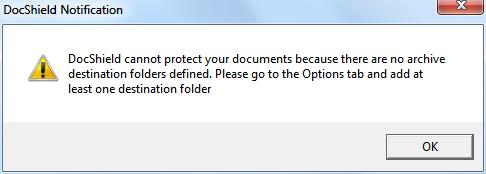
Na installatie van het programma verschijnt het bericht dat DocShield je documenten niet kan beschermen, omdat er nog geen doelmap is opgegeven. Doe dat dan meteen door op de tab Options te klikken. Eenmaal de doelmap opgegeven gaat DocShield meteen aan de slag.
Als het programma opgestart wordt, worden de documenten gescand en op wijzigingen gecontroleerd. Het scannen wordt gedaan aan de hand van de laatste opslagdatum van de documenten. Zodoende kan er geen enkel bestand “tussendoor glippen”.
Aan de hand van de programma-opties leggen we uit hoe DocShield werkt.
Options
|
|
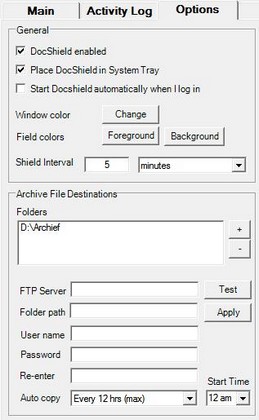 Afbeelding 1 Afbeelding 1
|
Het scherm Options is in drieën “geknipt” om een duidelijker overzicht te hebben, zodat elke optie duidelijk in beeld is.
General (afbeelding 1)
De eerste twee aangevinkte opties kun je overnemen. Let wel, als je gebruik wilt maken van Place DocShield in System Tray, minimaliseer het scherm middels de knop To Background. Vink de optie Start automatically aan als het programma met Windows opgestart moet worden. Bij Shield Interval geef je de tijd op hoe vaak DocShield op wijzigingen moet controleren.
Folders: geef het pad op waar het (gecomprimeerde) back-upbestand moet worden geplaatst.
Wil je van je webruimte gebruik maken? Voer dan de juiste gegevens in.
|
|
Archive FileSize Control
Geef bij Max archive size op hoeveel ruimte je wilt toekennen aan de opslagruimte voor het DocShield-bestand. 50 MB is misschien in de meeste gevallen wat veel van het goede, verander die waarde naar het aantal MB’s dat je denkt nodig te hebben. Je kunt instellen hoeveel back-ups van een document (Snapshots )je wilt bewaren. Onder de tab Main zijn alle documenten keurig weergegeven en te benaderen. (Daarover straks meer). Werk je wat vaker aan een document en je vindt het onzin om oudere (te oude) bestanden te bewaren dan selecteer je de optie Remove entries older then en voer een passend aantal dagen in. Event notification: geeft geen toegevoegde waarde. Archive Privacy doet dat wel. Wil je het gecomprimeerde DocShield-bestand beveiligen tegen pottenkijkers, doe dat dan door
een wachtwoord op te geven. Het nadeel hiervan is dat je bij iedere handeling die je binnen het programma doet om het wachtwoord wordt gevraagd.
|
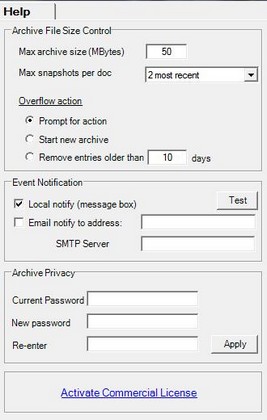 Afbeelding 2 Afbeelding 2
|
|
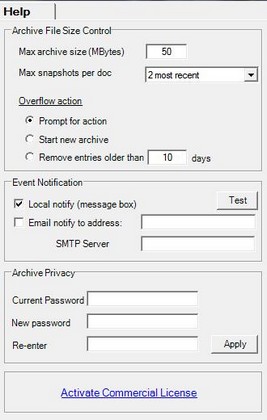 Afbeelding 3 Afbeelding 3
|
Document Auto Add
Het is wat kort door de bocht om voor All file types te gaan, dat zal een onoverzichtelijke brij aan bestanden geven. Nee, geef liever aan van welke documenttypen je een back-up wilt bewaren. Klik op het plustekentje om een schermpje te openen waarin je een naam en de extensie van de documenten in kunt voeren. In Folders to monitor geef je dan de mappen op waarin die extensies te vinden zijn, door een vinkje te zetten bij subfolders worden ook de submappen meegenomen in het scanproces. Bovendien kun je, ook al heb je de optie subfolders aangeklikt, toch ook weer mappen uitsluiten. Zet een vinkje bij Excluded Subfolders om de op te geven mappen uit te sluiten. De laatste optie in dit deel van het venster (File exclusions) is bedoeld om bestanden gedurende het automatisch toevoegen van bestanden (afbeelding 4).
|
|
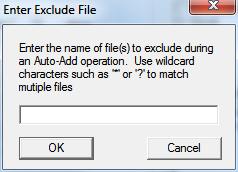 Afbeelding 4 Afbeelding 4
|
In afbeelding 5 zie je de beschikbare bestanden (snapshots).
|
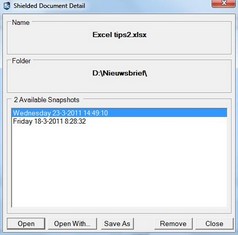 Afbeelding 5 Afbeelding 5
|
Het tabblad Main
Als je één van de bestanden die in dit tabblad getoond worden selecteert kun je, door te klikken op de knop View, bekijken van welke data de back-ups zijn. Het back-up bestand dat je wilt openen selecteer je en klikt op de knop Open.
De knop Open With
Je opent een document in het programma van je keuze door gebruik te maken van de knop Open with.
Save As
Sla het back-up bestand onder een andere naam op.
Remove
Verwijder het geselecteerde back-up bestand.
Tabblad Main: de werkbalk.
Add Single
Voeg een bepaald bestand toe.
Add Group
Voeg extensies toe.
Mark
Geef extensies een kleur.
Active
De- of activeer bestanden die al of niet gescand dienen te worden.
Delete
Verwijder de back-up.
Extract
Open het back-up bestand.
|
|

|
De knoppenbalk
To Background
Minimaliseert het venster in de systeemtray.
Shield Now
Maak nu een scan.
To USB
Kopiëer het DocShield-bestand naar een USB-stick.
To FTP
Kopiëer het bestand naar je webruimte.
From FTP
Haalt de (een) kopie terug naar de computer.
|
|

Tot slot kunnen we melden dat in het midden van de knoppenbalk de tijd afgeteld wordt tot de volgende check.
|
|
Meten is weten... Zo houd je gemakkelijk een logboek bij!
|
Auteur: Chris Vermeulen
|

|
|
Als Websitebeheerder voer je elke week verbeteringen door op je website. Maar je weet niet altijd van tevoren welke van die veranderingen nou het meeste effect gaan hebben. Daarom doe je er goed aan om elke week, of elke keer als je iets aan je website verandert, dit te administreren in een logboek.
Later gaan we kijken naar je websitestatistieken en dingen als split-testen (de ene bezoeker krijgt van een pagina variant A en de andere krijgt variant B). Als je dan in je grafieken vanaf een bepaalde datum een plotselinge stijging in je verkopen of aantal bezoekers ziet, dan wil je natuurlijk wel weten hoe dat zo gekomen is. Op zo'n moment kun je in je logboek kijken wat je vlak daarvoor veranderd hebt en wat die stijging heeft veroorzaakt. Dat is erg leerzaam, want dan kun je dat verder uitbouwen en optimaliseren.
 |
Het loggen van de veranderingen aan je site is zo belangrijk dat we besloten hebben een gratis logboektool te maken: SiteCoach! SiteCoach is een gratis tool waarmee je heel gemakkelijk een logboek kunt bijhouden van de veranderingen aan je website(s). Als je ingelogd bent op WebsiteSupporters (dat kan via het inlogveld rechtsboven) en je gaat naar http://www.websitesupporters.com/sitecoach dan ben je direct ingelogd in je eigen SiteCoach-logboek.
Probeer het maar eens uit!
Heb je nog geen inloggegevens voor WebsiteSupporters? Geen punt, wij sturen je die graag toe. Klik gewoon op de Login/Registreer-knop rechtsboven en volg de instructies om te registreren. Daarna heb je direct gratis toegang tot deze handige tool. |
In SiteCoach kun je op dit moment alleen nog maar een vrij simpel logboek bijhouden, maar er staan allerlei handige uitbreidingen op de planning zoals het automatisch maken en invoegen van screenshots van jouw website in je logboek. Maar ook dingen als het checken van je title- en description-tags, je Google-posities op bepaalde keywords en je site-statistieken.
Wat we binnenkort ook gaan bijmaken in je SiteCoach is de mogelijkheid om aan te geven dat je site in de lijst van aangesloten sites getoond wordt. Per logboekitem kun je kiezen of je die zichtbaar wilt maken voor je mede-WebsiteSupporters. Zij kunnen die dan (alleen als ze ingelogd zijn) zien en erop reageren of jou waardevolle tips geven.
Laten we meteen tot actie overgaan. Hier is het stappenplan van deze week:
Stap 1: Log in op je SiteCoach
Log eerst in door rechtsboven op 'Log in / Registreer' te klikken. Ook als je nog geen lid van WebsiteSupporters bent kun je daarop klikken om je aan te melden.
Klik vervolgens op http://www.websitesupporters.com/sitecoach. Begin met het toevoegen van jouw website door op 'Beheer website(s)' te klikken. Klik op '+ Voeg toe' om je site toe te voegen. Geef de naam in en de url. Je kunt hier ook meerdere sites toevoegen, als jij de verantwoordelijkheid over meerdere sites hebt.
Stap 2: Vul nu je SiteCoach logboek in
Het beste kun je nu de veranderingen gaan invoeren vanaf het moment dat je mee bent gaan doen met WebsiteSupporters. Voor sommigen is dat vandaag voor het eerst (welkom!) en voor anderen is dat misschien wel vanaf 1 januari.
Hoe het ook zij, neem even de tijd om de dingen die je voor of aan je site hebt gedaan in je logboek te zetten. Hier is een geheugensteuntje van wat we de afgelopen tijd allemaal gedaan hebben:
Klik in je SiteCoach op de knop 'Beheer logboek' en klik op '+ Voeg toe' om je eerste logboek-entry in te geven. Maak je niet al te druk om de volgorde als je meer en meer entry's toevoegt. Als je per entry de datum goed zet (die moet je dus ongeveer op de dag zetten dat je die wijziging hebt doorgevoerd aan je site), dan kun je vervolgens de logboek-entry's op datum sorteren.
Lukt het niet of gaat er iets fout (het is immers nog maar een Preview-versie) reageer dan even op het forum, dan kunnen we kijken of we je verder kunnen helpen.
Volgende keer gaan we onder andere kijken op welke keywords je website in Google gevonden wordt en op welke posities je webpagina's nu in Google staan op die keywords. Ook dat gaan we dan weer in je SiteCoach verwerken.
Veel succes!
|
 |
AlphamegaHosting.com, is een betrouwbare en kwalitatief hoogstaande hostingprovider die levert in Nederland en België.
Zij staan bekend om hun proactieve hulp en begeleiding. Klik hier om kennis te maken met AlphamegaHosting.com.
|
|
Postvak-in
|
Auteur: Redactie
|

|
|
In onze vaste rubriek beantwoorden we vragen en plaatsen we reacties van onze lezers.

Geachte Redactie,
Als een der trouwe lezers van uw maandelijkse Nieuwsbrief deed het mij deze keer vooral deugd om te lezen dat CorVerm weer is teruggekeerd als redactielid.
Met uiteraard heel veel waardering voor alle redactieleden vond en vind ik de bijdragen van CorVerm altijd op een zeer deskundige leest geschoeid.
Maar naast zijn deskundige inbreng stel ik vooral ook zijn begrijpelijk uitleg erg op prijs, hetgeen voor een leek - zoals ik mezelf beschouw - vanzelfsprekend welkom is.
Dus heel fijn dat CorVerm weer present is.
Met dank en vriendelijke groet,
Tiny.
Zeer bedankt voor deze lovende woorden Tiny.
Ik ben zeer vereerd, maar wordt er ook een beetje verlegen van.
Cor.
Hallo,
In het overzicht Handleidingen staat dat er in Box.net tot 2MB gratis kan worden opgeslagen. Dat moet 2GB zijn.
Met vriendelijke groet,
Loek.
Beste Loek,
Bedankt voor doorgeven van deze fout.
We hebben inmiddels de omschrijving op de handleidingenpagina aangepast.
Redactie.
Hallo,
Bij de tips en handleidingen staat een programma: Simnet uninstaller van Bertus. Dat zou een jaarkalender zijn met feestdagen in Nederland en Belgie. Maar het is gewoon een uninsteller programma. Vergissing?
Lieve groetjes,
Tineke.
Beste Tineke,
Helaas is er wat misgegaan bij het neerzetten van de omschrijving van het programma Simnet unistaller. De omschrijving van de jaarkalender hoort bij het programma Jaarkalender in Excel.
Redactie.
|
|
|
|